Sie haben sich also ein neues Smartphone von Samsung geholt. Wir haben es aus dem Karton genommen, das Klebeband entfernt und von allen Seiten begutachtet. Aber was kommt als nächstes? Jetzt ist es an der Zeit, das System nach Ihren Wünschen anzupassen. Der beste Ausgangspunkt ist die Wiederherstellung Ihrer Lieblings-Apps. Wenn Sie sich während des Installationsvorgangs dafür entschieden haben, Daten von Ihrem vorherigen Telefon zu sichern, werden alle Anwendungen automatisch heruntergeladen. Wenn nicht, ist es an der Zeit, den Play Store zu besuchen und sie manuell herunterzuladen.
Danach können Sie mit den Systemeinstellungen fortfahren. Es ist ziemlich verlockend, Ihr brandneues Telefon einzuschalten und sofort mit dem Testen der Rückfahrkamera oder dem Ansehen von YouTube-Videos zu beginnen, ohne den Einrichtungsprozess zu überspringen. Aber am besten gleich mit unseren Tipps machen, um später nicht auf der Suche nach dem gewünschten Artikel in der Speisekarte herumzulaufen. Dieser Vorgang erfordert keine große Erklärung, aber wir haben ein paar Tipps, die Sie möglicherweise nützlich finden.
Contents
Aktualisieren Sie Ihr Hintergrundbild

Dies ist der einfachste Schritt, um das Erscheinungsbild Ihres Telefons zu aktualisieren. Um das Hintergrundbild zu ändern, gehen Sie zu Einstellungen → Hintergrundbild und Designs (oder gehen Sie zur vorinstallierten Galaxy Themes-App) und suchen Sie das gewünschte Bild. Einige Hintergrundbilder sind kostenlos, andere müssen bezahlt werden.
Klicken Sie auf das Bild, das Sie herunterladen möchten, um es auf Ihrem Desktop und Sperrbildschirm zu installieren. Sie können ein Video-Hintergrundbild hinzufügen.

Wenn Sie keine geeignete Option finden, laden Sie bitte eine Hintergrundbild-App eines Drittanbieters aus dem Google Play Store herunter. In der Zedge- App gibt es eine riesige Auswahl an hochwertigen Hintergrundbildern und Klingeltönen .
Ändern Sie das Thema

Einige Themen ändern nur den Sperrbildschirm und das Hintergrundbild, während andere auch die Symbole ändern. Gehen Sie dazu einfach zu ” Einstellungen → Hintergründe und Designs ” oder verwenden Sie einfach die Galaxy-Designs-App. Wählen Sie “Themes” aus der unteren Menüleiste und durchsuchen Sie Dutzende von kostenlosen Designs.
Symbole ändern
![]()
Mit Samsung können Sie das Aussehen Ihrer Symbole ändern Wenn Ihnen das standardmäßige Aussehen der Symbole nicht gefällt oder die mit Ihrem Design gelieferten Symbole nicht funktionieren, rufen Sie die Galaxy Themes-App auf und wählen Sie in der unteren Menüleiste “Symbole”.
Hier gibt es viele interessante Icons – einige davon sind lustig, andere machen das Telefon modern und elegant. Wenn Sie eines der Symbolthemen festlegen, werden nicht alle Symbole auf dem Telefon geändert. Dies betrifft nur Standardanwendungen.
Installieren Sie eine andere Tastatur

Einer der Gründe für den Wechsel der Tastatur könnte der Wechsel vom iPhone zu Samsung sein. Schließlich gewöhnt sich der Benutzer an eine bestimmte Anordnung und Funktionalität der Schaltflächen. Um die Standardtastatur zu ändern, können Sie mehrere Tastaturen aus dem Google Play Store herunterladen. Unter all der Vielfalt können wir die SwiftKey- App empfehlen .
Für SwiftKey müssen Sie nach der Installation nur SwiftKey aktivieren auswählen und dann SwiftKey auswählen drücken.

Wenn Ihnen die SwiftKey-App nicht gefällt, probieren Sie andere kostenlose Tastaturen für Android aus .
Benachrichtigungen einrichten

Standardmäßig werden Benachrichtigungen in einer durchgehend weißen Blase angezeigt, die das Hintergrundbild überlappt. Wenn Sie diese lästige Blase ein für alle Mal loswerden möchten, gehen Sie zu Einstellungen → Sperrbildschirm → Benachrichtigungen und ziehen Sie das Transparenzfeld auf die Position Hoch.
Im Abschnitt “Ansichtsstil” können Sie die Anzahl der angezeigten Benachrichtigungen ändern. Es stehen 3 Optionen zur Auswahl: detaillierte Informationen, eine gekürzte Version oder nur ein Anwendungssymbol.
Manchmal ist die Farbe des Benachrichtigungstextes zu dunkel oder zu hell. Daher empfehlen wir, die Funktion zur automatischen Anpassung der Textfarbe zu aktivieren, die die Textfarbe je nach Hintergrundfarbe ändert.
Immer im Anzeigemodus

Der AOD-Modus (Always On Display) zeigt Uhrzeit und Datum auf schwarzem Hintergrund an, wenn das Smartphone nicht verwendet wird. Diejenigen, die diesen Bildschirm langweilig finden, können zu Einstellungen → Sperrbildschirm → Uhrstil gehen und diese Einstellungen ändern. Ändern Sie in den Einstellungen den Anzeigestil und die Farbe des AOD und der Uhr.
Elemente in der Statusleiste

Die Statusleiste befindet sich am oberen Bildschirmrand und zeigt alle wichtigen Funktionen des Telefons an. Hier erfahren Sie die Uhrzeit, den Akkustand, den Stand der mobilen Kommunikation.
Bei vielen Benachrichtigungen wird die Statusleiste schnell überladen. Um die Anzahl der angezeigten Benachrichtigungen zu begrenzen, gehen Sie zu Einstellungen → Benachrichtigungen → Statusleiste . Aktivieren Sie “Neueste 3 Benachrichtigungen”, um nur drei Symbole gleichzeitig anzuzeigen. Deaktivieren Sie Benachrichtigungssymbole anzeigen, um Benachrichtigungssymbole vollständig zu deaktivieren. Sie können der Statusleiste auch den Batterieprozentsatz hinzufügen, indem Sie die Funktion “Batterieprozentsatz anzeigen” aktivieren.

Um den Kameraausschnitt zu verbergen, gehen Sie zu Anzeige → Vollbild-Apps und aktivieren Sie den Schalter Frontkamera ausblenden .
Passen Sie die Kanten an

Samsung-Handys verfügen über viele interessante Funktionen, von denen eine die Bildschirmrandbeleuchtung ist. Es wird angezeigt, wenn das Telefon geschlossen und nicht verwendet wird.
Wenn Sie einen Anruf oder eine Nachricht erhalten, leuchten die Ränder des Telefons auf. Um das Aussehen der Hervorhebung zu ändern, wählen Sie Darstellung → Rahmen → Beleuchtung → Stil . Hier können Sie verschiedene Effekte, Farben, Deckkraft, Breite und Dauer auswählen.
Wenn Sie über den rechten Bildschirmrand wischen, werden Ihre Lieblings-Apps und -Kontakte angezeigt. Sie können nicht nur den Inhalt des Panels ändern, sondern auch ganze Panels hinzufügen oder entfernen. Gehen Sie dazu zu ” Anzeige → Rahmen → Beleuchtung → Bildschirmrandfelder ” – verschiedene Panel-Optionen werden angezeigt. Sie können Wetter, Finanznachrichten und mehr hinzufügen. Durch Klicken auf die drei kleinen Punkte in der Ecke und Auswahl von Edge Panel Control können Sie die Deckkraft und Größe anpassen.
Erhöhen Sie Ihre Bildschirmauflösung
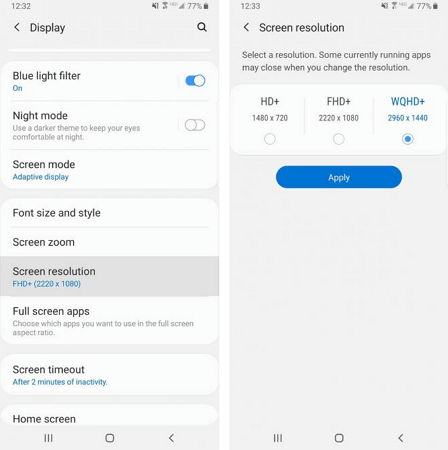
Wenn Sie ein so leistungsstarkes Telefon wie das Samsung Galaxy S10 haben, können Sie eine beliebige Auflösung wählen. Gehen Sie zu Einstellungen → Anzeige → Bildschirmauflösung und wählen Sie aus drei Optionen: HD +, FHD + oder WQHD +. Beachten Sie, dass WQHD+ den Akku am meisten entlädt, aber die hohe Bildqualität lohnt sich.

Die meisten Android-Smartphones haben eine Zurück-Taste auf der linken Seite der Navigationsleiste, aber Samsung platziert die Zurück-Taste standardmäßig auf der rechten Seite. Um dies zu beheben, gehen Sie zu Einstellungen → Anzeige → Navigationsleiste und passen Sie die Einstellung nach Ihren Wünschen an. Hier können Sie die Reihenfolge der Schaltflächen ändern und sogar Gesten zum Navigieren verwenden.